Autorizzazione
TuringArena implementa un servizio di autorizzazione che serve le chiamate API GraphQL soltanto se l'utente che ne fa richiesta possiede i permessi necessari.
Come abilitare o disattivare l'autorizzazione delle chiamate
Usando l'opzione --admin o lanciando npm run serve-admin o `npm run watch:serve-admin saranno consentite API privilegiate e non sarà controllato alcun token.
NB: usare sempre un proxy dotato di autenticazione o una rete protetta quando si usa questa modalità in produzione.
Come effettuare chiamate all'interfaccia GraphQL quando l'autorizzazione è attiva
Per prima cosa è necessario accedere all'interfaccia online di GraphQl recandosi al link specificato all'interno del file server\turingarena.config.json .
Nel nostro caso l'url da digitare è http://localhost:3000/graphql
Si aprirà una pagina simile a questa:

Nella parte di sinistra andremo a inserire le nostre richieste mentre nella parte di destra il server ci mostrerà la risposta alla nostra query.
Quando l'utente si autentica dal browser viene inviata una mutazione al server Apollo nella quale viene passata la password dell'utente e in cambio il server risponde con un token. Tale token viene poi utilizzato come metodo di autenticazione per le chiamate successive.
Per richiedere il nostro token andiamo dunque a digitare il seguente codice
mutation{
logIn(token: "<pwduser>"){
token
}
}
dove al posto di <pwduser> va inserita la propria password
Si vedrà apparire sulla destra una risposta simile a questa:
{
"data": {
"logIn": {
"token": "eyJhbzZXIxIiwiaWF0IjoxNjAyGciOi
...
uT1yfdCOpi_gB8NFn3Go4aFI"
}
}
}
Ora che il server ci ha comunicato il nostro token possiamo in basso a sinistra aprire la finestra HTTP HEADERS e inserire il seguente codice dove al posto di <token> andrà inserito il token copiato.
{"authorization":"Bearer <token>"}
Prestare attenzione a lasciare uno spazio tra Bearer e il token
Esempio:
Nella seguente schermata abbiamo un utente ( user1 ) che ha già effettuato il login e ottenuto il proprio token che effettua due chiamate al server GraphQL . Nella chiamata di sinistra lo vediamo richiedere informazioni riguardanti a se stesso e il server gli risponde correttamente con le informazioni richieste. Quando però tenta di ottenere informazioni riguardanti un user2 gli viene risposto che non ha i permessi per fare tale richiesta.
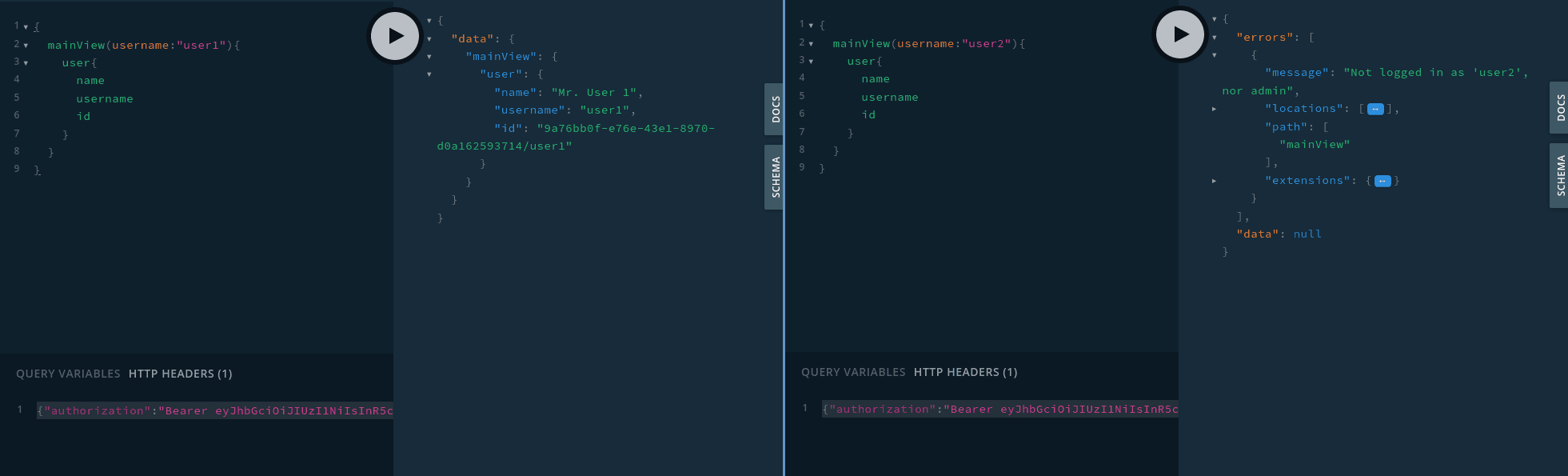
L'autorizzazione nel codice
All'interno di server/src/main/api-context.ts sono presenti le funzioni authorizeUser e authorizeAdmin che vengono utilizzate all'interno del server per consentire o meno un data richiesta GraphQL.
Se l'utente ha le autorizzazioni necessarie per effettuare l'operazione le funzioni terminano correttamente, in caso contrario viene lanciato un errore.
authorizeUser
La funzione prende come parametro una stringa che nel corretto utilizzo dovrebbe rappresentare il proprietario dell'informazione alla quale si sta tentando di accedere.
Inizialmente viene effettuato un controllo per vedere se il parametro admin è impostato a true e in tal caso la funzione termina.
Se invece admin è false allora viene controllato se l'utente che ha fatto la richiesta è l'username passato come parametro oppure un admin. Se nessuna delle due condizioni viene soddisfatta viene lanciato un errore.
async authorizeUser(username: string) {
if (this.environment.admin) return;
if (this.user?.username === username) return;
if (await this.isAdmin()) return;
throw new Error(`Not logged in as '${username}', nor admin`);
}
authorizeAdmin
Anche in questo caso come nel precedente viene fatto un controllo iniziale per verificare se l'autorizzazione non è richiesta dalle impostazioni del server. In caso negativo viene controllato se l'utente è loggato nel sistema come amministratore e se così non fosse viene lanciato un errore
async authorizeAdmin() {
if (this.environment.admin) return;
if (await this.isAdmin()) return;
throw new Error(`Not authorized`);
}
Esempio d'uso delle funzioni per l'autorizzazione
All'interno del file server/src/core/query.ts) è possibile trovare il seguente uso della funzione authorizeUser.
export const queryResolvers: Resolvers = {
Query: {
//[...],
submission: async ({}, { id }, ctx) => {
const sub = await ctx.api(SubmissionApi).validate({ __typename: 'Submission', id });
const username = await (await ctx.api(SubmissionApi).getUndertaking(sub)).user.username;
await ctx.authorizeUser(username);
return sub;
},
//[...],
},
};
E' il codice che espone la query per ottenere una submission. Una submission rappresenta la sottomissione di una soluzione da parte di un utente ad un dato problema.
Dopo aver recuperato la sottomissione corrispondente all'id richiesto viene estrapolato tramite la funzione getUndertaking l'utente che ha effettuato la sottomissione.
Viene quindi chiamata la funzione authorizeUser passando come parametro l'owner della submission. Si ottiene quindi che un user che non sia admin non può richiedere al server le sottomissioni effettuate dagli altri utenti ma solamente le proprie.
Autorizzazioni necessarie per le varie query
Query
| Query | Requisito |
|---|---|
| mainView | Se viene specificato l'user di cui si deve ottenere la vista principale allora l'utente deve essere loggato come quel specifico user o essere amministratore |
| contests | E' necessario godere dei privilegi di amministratore |
| fileContent | Query non ancora implementata |
| archive | E' necessario godere dei privilegi di amministratore |
| submission | L'utente deve essere loggato con lo stesso account dell'user di cui si sta richiedendo la sottomissione o essere amministratore |
| message | E' necessario godere dei privilegi di amministratore |
| messages | L'utente deve essere loggato con lo stesso user di cui si stanno richiedendo i messaggi o essere amministratore |
Mutation
| Mutation | Requisito |
|---|---|
| init | Non sono richiesti requisiti particolari |
| submit | L'utente deve essere loggato con lo stesso account dell'user che sta effettuando la sottomissione o essere amministratore |
| logIn | Non sono richiesti requisiti particolari |
| sendMessage | L'utente deve essere loggato con lo stesso user che sta mandando il messaggio o essere amministratore |